印刷結果を画面で確かめる
実際に紙の上に印刷する前に、印刷内容を画面に表示して確認することができます。
1≫印刷設定のパネルで[画面表示]スイッチをクリックします。
画面表示のパネルが現れます。
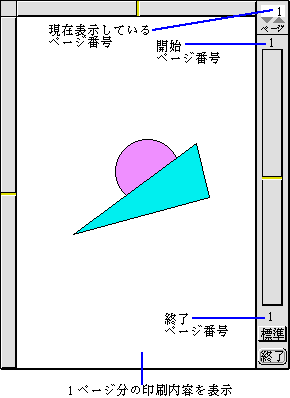
†印刷用紙の縦横の比率によって、表示される画面表示のパネルの形状が変わります。
2≫印刷結果の確認をします。
表示の拡大
表示内容を拡大して表示することができます。[標準]をプレスして、[拡大]を選んでください。
†[Alt]キーを押しながら、画面表示のパネルの表示内容の中で拡大したい場所をクリックすると、そこを中心として拡大表示されます。
†[Alt]キーと[Shift]キーを押しながら、画面表示のパネルをクリックすると、画面表示の内容が階調表示されます。ただし、階調表示は、画面の色数が256色以上で、かつウィンドウの背景が単色のときのみ有効です。背景が透明や複数の色の組み合わせ(パターン)からなるときは、階調表示は行なわれません。また、太字、袋文字、および影付きの修飾のかかった文字については、書体によっては文字階調表示が行なわれない場合があります。階調表示はグレースケールと呼ばれることもあります。
表示するページの変更
現在表示されているページのページ番号が、右上に表示されています。ボリュームを使って、画面表示のパネルに表示するページを変えることができます。
ほかに、以下の4種類のいずれかの方法で表示するページを変えることができます。
方法1) 印刷結果が表示されている領域でクリックすると次のページを表示する。[Shift]キーを押しながらクリックすると前のページを表示する。
方法2) キーボードの[無変換]/[変換]キーを使ってページ番号を指定し、右[Ctrl]または[F10]キーを押す。
方法3) [▼][▲]マークをクリックしてページ番号を指定し、右[Ctrl]または[F10]キーを押す。
方法4) キーボードから数字を入力し、右[Ctrl]または[F10]キーを押す。
†キーボードから新しい値を設定するときは、[Backspace]キーで現在の値を消してください。
3≫[終了]スイッチをクリックします。
印刷設定のパネルに戻ります。
前のページへ文書を印刷する 次のページへプリンタの調整をする